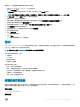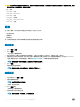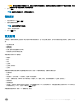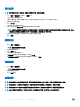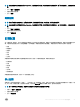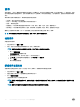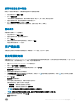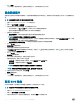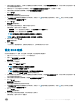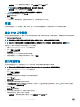Users Guide
事件
套用訂閱時,「事件」畫面會顯示傳回的指示清單。在此畫面中,您不僅可以檢視事件清單,也可以將清單以 *.csv 檔案匯出。如果
您不再需要追蹤特定類型的事件,您可以新增事件訊息 ID 至黑名單;事件仍會持續發生,但不會再儲存,直到您將其從黑名單移除
為止。
事件清單只能依日期欄位排序。事件清單提供的其他資訊為:
• 用戶端 — 產生事件的用戶端系統。
• 訊息 ID — 事件類型;可能有多個事件共用相同的訊息 ID
• 說明 — 事件簡短說明
• 嚴重程度 — 可能的事件嚴重程度等級為未知、其他、資訊、警告、次要、主要、嚴重和重大。
• 警示類型 — 可能的警示類型為其他、通訊、服務品質、處理錯誤、裝置、環境、型號變更和安全性。
畫面右上角提供事件計數器。按一下「重新整理」按鈕以更新事件計數並更新「事件」清單。
註: 事件計數器為所有已儲存事件的計數,而非「事件」清單中的顯示事件。
檢視事件
如要檢視事件清單:
1 在左窗格中按一下指示 > 事件。
2 或者,您也可以使用篩選器來限制顯示於「事件」清單的事件:
註: 事件計數器為所有已儲存事件的計數,而非「事件」清單中的顯示事件。
a 按一下篩選器設定。
事件過濾器設定畫面隨即出現。
b 選取篩選方法:無、用戶端、訊息 ID、用戶端或訊息 ID。
c 按下一步,並依據選取的篩選器選項,選取用戶端及/或訊息 ID。
d 按一下完成。
事件清單會重新整理。
新增事件至黑名單
若要抑制特定類型的事件 (訊息 ID) 出現在「事件」清單中,請將該類事件新增至黑名單:
1 在左窗格中按一下指示 > 事件。
2 透過在相應方塊中打勾,選取要新增至黑名單的訊息 ID。
3 按一下新增至黑名單。
已選取的事件訊息 ID 會新增至黑名單。
註: 當訊息 ID 新增至黑名單時,具有相同訊息 ID 的先前事件會保留在「事件」清單中;只有具有該訊息 ID 的新事件會遭
到捨棄。
註: 將所有事件新增至黑名單將導致所有或幾乎所有的新事件都遭到捨棄。
26
Dell Command | Intel vPro Out Of Band 應用程式